Mes rapports d'analyse
![]()
![]()
![]()
Le filtre « Mes analyses » affiche les tableaux de bord que vous avez enregistrés et ceux qui ont été partagés avec vous. Vous pouvez également modifier un tableau de bord à l'aide des filtres disponibles dans le tableau de bord et enregistrer ce nouveau tableau de bord dans Mes analyses si vous disposez des autorisations appropriées.
Accéder aux tableaux de bord Mes analyses
Accédez aux tableaux de bord Mes analyses par :
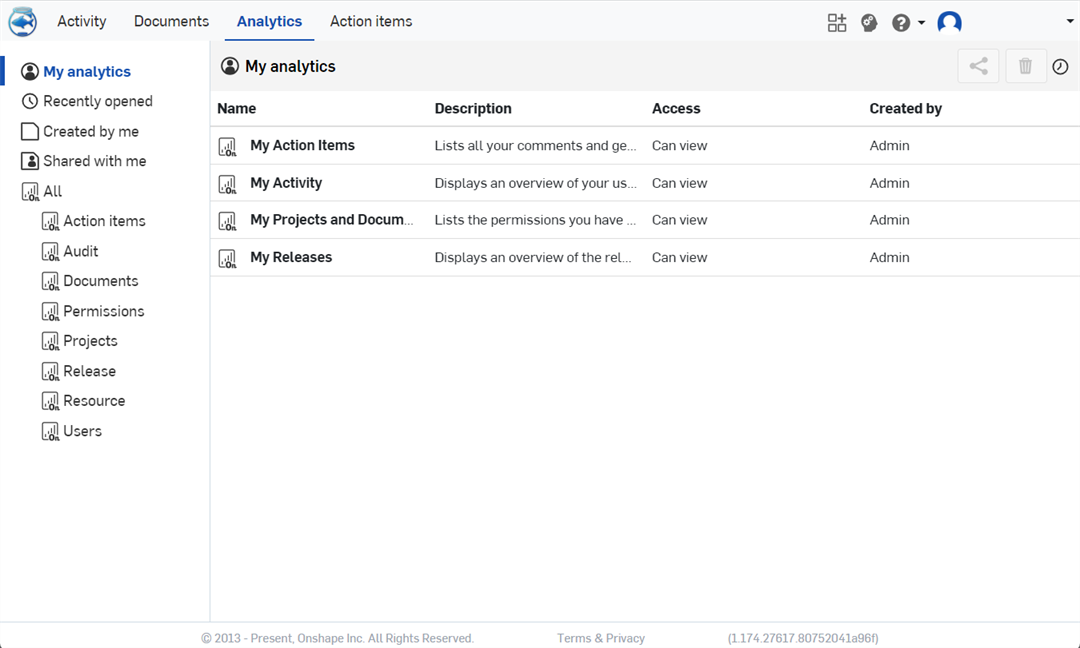
- Sélectionnez Analyses dans la barre de titre.
- Sélectionnez le filtre Mes analyses dans le volet gauche.
Tous les tableaux de bord créés pour l'entreprise sont répertoriés dans ce filtre.
Vos rapports d'analyse incluent :
- Nom - Nom du rapport.
- Mon Gestionnaire de tâches - Une liste de tous vos commentaires et tâches générales.
- Mon activité - Un aperçu de votre activité d'utilisateur au cours des 30 derniers jours.
- Mes projets et documents - Les autorisations qui vous ont été accordées sur les projets et documents auxquels vous avez accès.
- Mes releases - Un aperçu des versions que vous avez créées et de celles en attente de votre approbation.
- Description - Une brève explication de chaque élément de la colonne Nom.
- Accès - Le niveau d'autorisation de l'utilisateur pour le rapport. Les niveaux d'autorisation sont Propriétaire, Peut modifier et Peut afficher
- Créé par - Utilisateur qui a créé le rapport.
Consultez le volet de navigation Analyses pour plus d'informations sur le panneau de navigation de gauche.

Une liste de tous vos commentaires et tâches générales, y compris :
- Destinataire - L'utilisateur auquel la tâche est attribuée
- Nom - Nom ou titre de la tâche
- Description - Description de la tâche
- Type - Type de tâche
- Date de création - Date de création de la tâche
- Créé par — L'utilisateur qui a créé la tâche
- Date d'échéance - Date d'échéance de la tâche, le cas échéant
- Date de résolution - Date à laquelle la tâche a été résolue, le cas échéant
- Référence - La pièce à laquelle la tâche fait référence, le cas échéant
- Priorité - La priorité de la tâche, le cas échéant
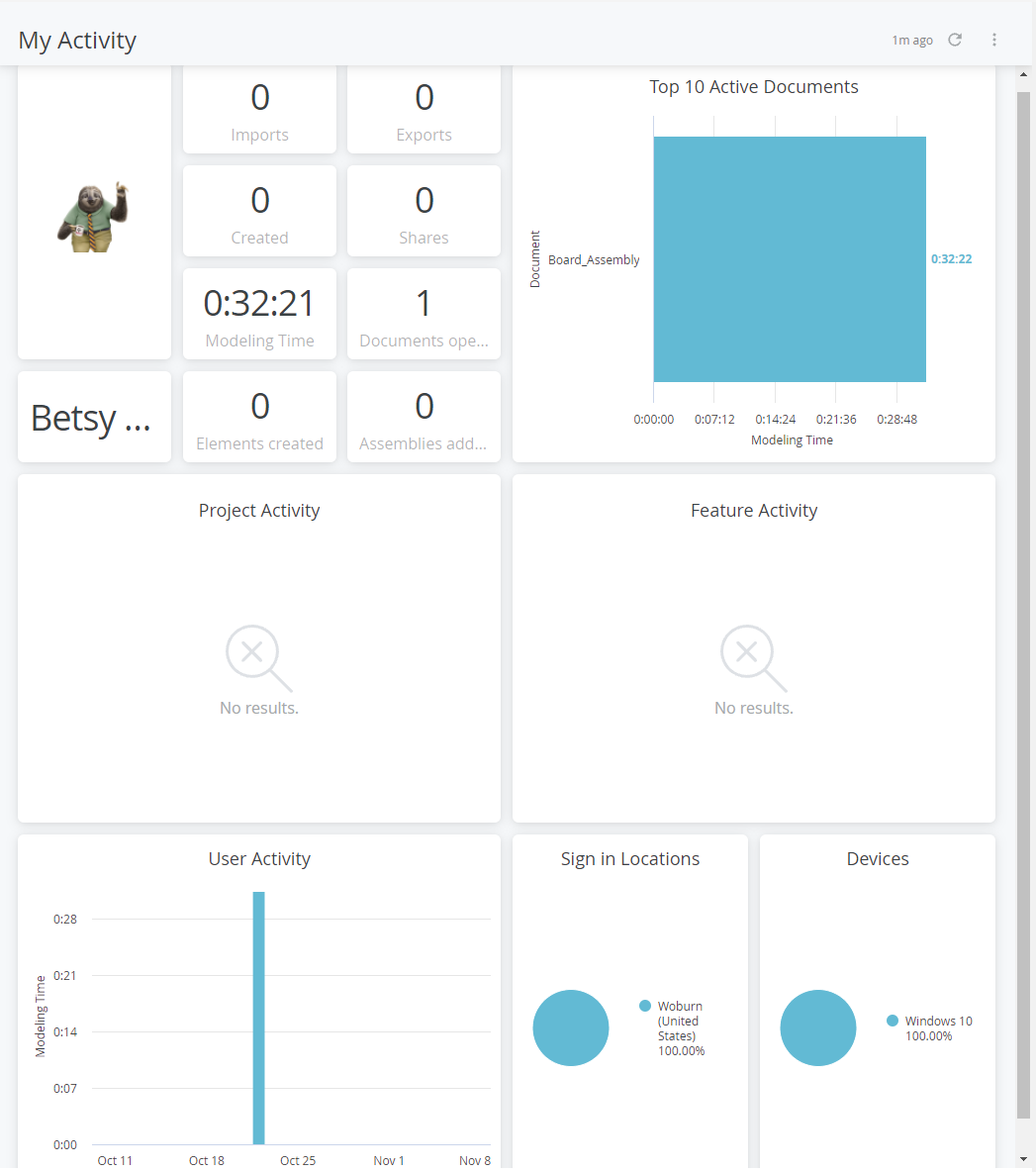
Une vue d'ensemble de votre activité utilisateur au cours des 30 derniers jours, notamment :
- Nombre d'importations, d'exportations, de documents créés, de documents partagés
- Heures de temps de modélisation et nombre d'onglets créés
- Nombre d'assemblages ajoutés et nombre de documents ouverts
- Graphique de temps de modélisation par dates
- Diagramme circulaire des emplacements de connexion et des périphériques utilisés
- Graphique des événements (tâches) réalisés pour les Assemblages, Dessins et Ateliers des pièces au fil du temps
- Top 10 des documents les plus travaillés par l'utilisateur actuel
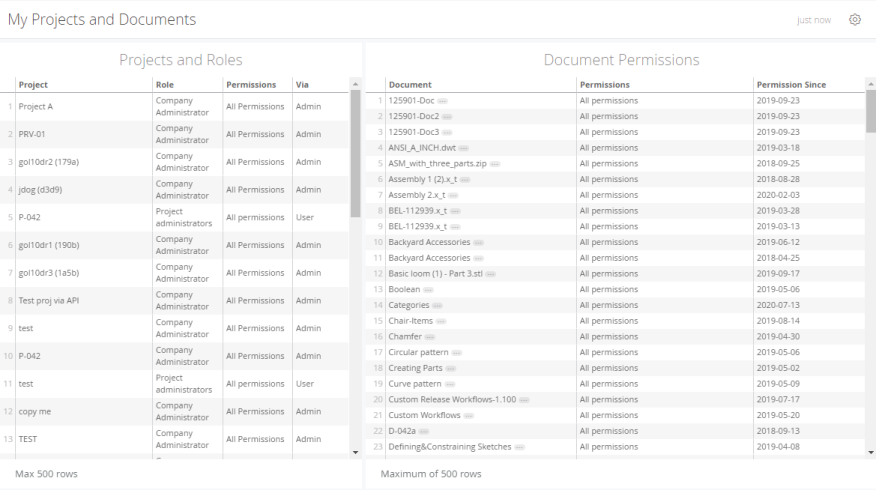
Les autorisations qui vous ont été accordées sur les projets et documents auxquels vous avez accès, notamment :
- Projets et rôles
- Autorisations de document
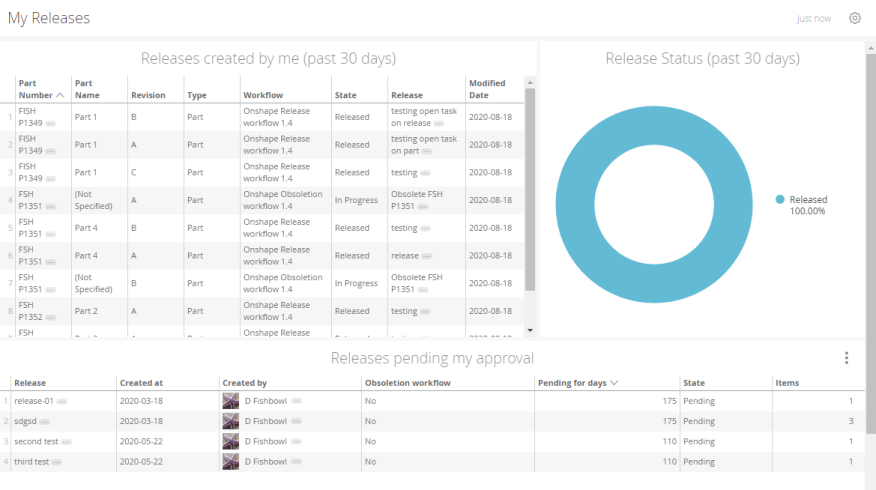
Vue d'ensemble des versions que vous avez créées et de celles en attente d'approbation, notamment :
- Les releases que vous avez créées au cours des 30 derniers jours
- Releases en attente de votre approbation
- Statut de publication des 30 derniers jours
- Sélectionnez un tableau de bord à afficher.
- Dans le coin supérieur droit de l'interface utilisateur du rapport, cliquez sur le menu déroulant Enregistrer le tableau de bord et sélectionnez Enregistrer le tableau de bord sous :
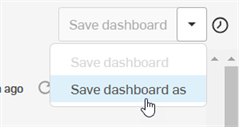
La boîte de dialogue Enregistrer le tableau de bord s'ouvre.
- Entrez un nom de tableau de bord (obligatoire), une description (obligatoire). (Si vous souhaitez modifier le filtre de ce tableau de bord, faites-le avant de cliquer sur le bouton Ajouter à mes analyses.)
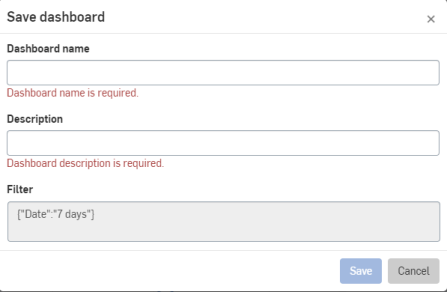
- Cliquez sur Enregistrer. Le tableau de bord est inclus dans la liste lorsque vous sélectionnez le filtre Mes analyses sur la page Analyses. Le tableau de bord est également répertorié dans le filtre à partir duquel vous avez initialement sélectionné le tableau de bord.
Une fois que vous avez créé un nouveau tableau de bord ou simplement marqué un tableau de bord existant comme Mes analyses, vous pouvez revenir en arrière et modifier ce tableau de bord (ou n'importe quel autre) :
- Ouvrez le tableau de bord.
- Changez n'importe quel des filtres en fonction de vos besoins.
- En haut à droite du rapport, cliquez sur l'un des boutons suivants :
- Enregistrer le tableau de bord pour enregistrer le tableau de bord actuel avec les nouvelles spécifications de filtre.
- Enregistrer le tableau de bord sous pour enregistrer le tableau de bord en tant que nouveau tableau de bord avec un nouveau nom de tableau de bord, une nouvelle description et le filtre spécifié.
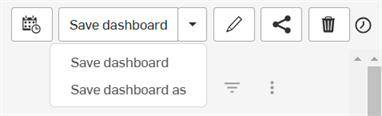
Pour modifier le nom ou la description du tableau de bord actuel, cliquez sur l'icône de modification (![]() ), apportez vos modifications et cliquez sur le bouton Enregistrer.
), apportez vos modifications et cliquez sur le bouton Enregistrer.
Pour supprimer un tableau de bord, cliquez sur l'icône de la corbeille (![]() ). Un message d'avertissement s'affiche indiquant que l'action ne peut pas être annulée. Cliquez sur Annuler pour conserver le tableau de bord, puis sur Supprimer pour le supprimer. Les tableaux de bord supprimés sont retirés de toutes les listes et ne sont pas accessibles.
). Un message d'avertissement s'affiche indiquant que l'action ne peut pas être annulée. Cliquez sur Annuler pour conserver le tableau de bord, puis sur Supprimer pour le supprimer. Les tableaux de bord supprimés sont retirés de toutes les listes et ne sont pas accessibles.